Het submenu bevat opdrachten die u de codering van de afbeelding laten wijzigen. Deze opties hebben invloed op de precisie en kanaalcodering die wordt gebruikt voor het opslaan van de afbeelding in RAM tijdens het verwerken.
Het submenu Codering is opgedeeld in twee delen: precisie en kanaalcodering.
- Bitdiepte
-
De precisie waarmee de afbeelding wordt opgeslagen is een functie van de bitdiepte (8-bit vs 16-bit vs 32-bit) en of de gegevens worden opgeslagen als gegevens integer of gegevens zwevende komma. De volgende keuzes zijn beschikbaar:
-
Opties voor precisie integer
-
![[Opmerking]](images/note.png)
Opmerking Bij het kiezen om een afbeelding te converteren met een 32-bit zwevende komma precisie naar een 8-bit integer, zal een dialoogvenster voor conversie openen dat u zal vragen om de instelling voor rasteren.
-
-
-
-
- Kanaalcodering (Gamma)
-
Het menu Codering stelt u ook in staat een kanaalcodering te kiezen voor de gegevens van de afbeelding (soms wordt daarnaar verwezen als naar gamma). Momenteel zijn er twee keuzes:
-
, dat de kanaalgegevens codeert met behulp van de lineaire gamma-TRC.
-
, dat de kanaalgegevens codeert in niet-lineaire gamma met het gekozen kleurprofiel voor de afbeelding.
-
![[Opmerking]](images/note.png)
|
Opmerking |
|---|---|
|
Ongeacht welke opties u kiest in het menu Codering, alle interne verwerking wordt uitgevoerd met 32-bit zwevende komma precisie en de meeste bewerkingen worden uitgevoerd met kanaalcodering Lineair licht. |
Welke opties voor codering zou u moeten kiezen? In een notendop:
-
Om optimaal te profiteren van de interne 32-bits zwevende komma-verwerking van GIMP, kiest u 32-bits zwevende komma-precisie en kiest u ook voor de kanaalcodering Lineair licht.
-
Als u aan het bewerken bent op een machine met beperkt RAM, of als u zeer grote afbeeldingen en stapels lagen bewerkt, overweeg dan om 16-bits zwevende komma- of integer-precisie te gebruiken.
-
Als u wilt profiteren van beeldbewerking met een hoge bitdiepte, maar niet wilt omgaan met kanaalwaarden met zwevende komma, gebruik dan 16-bits integer-precisie.
-
Schakel bij het softproofen van een afbeelding over op kanaalcodering Niet-lineair om bepaalde problemen met het softproofen van een afbeelding met lineair gamma te voorkomen met Little CMS.
-
Op een minder krachtige machine, met een beperkte hoeveelheid RAM, overweeg dan 8-bit integer-precisie, in welk geval ook de kanaalcodering Niet-lineair te kiezen (wat de standaard is voor 8-bit). Met 8-bit-precisie, als u kiest voor de kanaalcodering Lineair licht, zal uw afbeelding afschuwelijk geposteriseerde schaduwen hebben.
-
De bitdiepte kiezen (8-bit vs 16-bit vs 32-bit):
-
De bitdiepte van een afbeelding stelt grenzen aan hoeveel bitdiepte beschikbaar is bij het verwerken van uw afbeeldingsbestanden. Als alles gelijk is, zorgen hogere bitdiepten voor meer precisie.
-
De bitdiepte van een afbeeldingsbestand bepaalt mede hoeveel RAM nodig is voor de verwerking. Hoe hoger de bitdiepte, hoe meer RAM er nodig is om gegevens op te slaan tijdens de beeldverwerking. Andere relevante factoren zijn onder meer de grootte van de afbeeldingslagen en het aantal lagen in de lagenstapel.
-
-
Kiezen tussen integer en zwevende komma-bitdiepte:
-
Zwevende komma-precisie is vereist om het volle voordeel te halen uit de hoge bitdiepte die wordt gebruikt door de interne 32-bit zwevende komma-verwerking van GIMP. Zwevende komma-precisie maakt het mogelijk kanaalwaarden te genereren en te gebruiken die buiten het weergave-verwezen bereik van 0,0 ("zwart weergeven") tot en met 1,0 ("wit weergeven") vallen, wat het mogelijk maakt hele nuttige mogelijkheden voor bewerken te gebruiken, zoals ongebonden conversie van ICC-profielen en High Dynamic Rangescene-verwezen bewerkingen.
-
Anders dan met zwevende komma-precisie, kan integer precisie geen kanaalwaarden buiten het weergave bereik opslaan. Dus het kiezen van een integer precisie uit het menu Codering betekent dat alle kanaalwaarden van zwevende komma, geproduceerd tijdens de verwerking, worden geknipt om te passen binnen het equivalente bereik van zwevende komma, tussen 0,0 en 1,0 (inclusief):
-
waarden 8-bits integer worden geknipt tot het bereik 0-255.
-
waarden 16-bits integer worden geknipt tot het bereik 0-65535.
-
waarden 32-bits integer worden geknipt tot het bereik 0-4294967295.
-
-
Voor elke opgegeven bitdiepte, als alle dingen gelijk zijn, is integer precisie meer precies dan zwevende komma-precisie. Dus 16-bit integer precisie is meer precies dan 16-bit zwevende komma-precisie en 32-bit integer precisie is meer precies dan 32-bit zwevende komma-precisie. Maar, in GIMP krijgt u niet meer precisie door 32-bit integer te verkiezen boven 32-bit zwevende komma: GIMP doet nog steeds alle interne verwerking met 32-bit zwevende komma-precisie, zelfs als u 32-bit integer precisie kiest in het menu Codering. Onthoud, de keuzen in het menu voor precisie bepalen alleen hoe de informatie voor de afbeelding wordt opgeslagen in RAM.
-
Bij elke gegeven bitdiepte gebruiken integer- en zwevende komma-precisie ongeveer dezelfde hoeveelheid RAM voor interne berekeningen tijdens het verwerken van afbeeldingen, en vereisen ook ongeveer dezelfde hoeveelheid schijfruimte bij het opslaan van een afbeeldingsbestand op schijf.
-
-
Kiezen tussen kanaalcodering Lineair licht en Niet-lineair:
-
Als u kiest voor de lineaire lichtkanaalcodering, heeft uw afbeelding met een bitdiepte van 8-bits verschrikkelijke geposteriseerde schaduwen. Gebruik dus geen Lineair licht tenzij u ook kiest voor een hogere bitdiepte.
-
Bij softproofen zal de controle van het spectrum momenteel niet de correcte resultaten teruggeven als de afbeelding Lineair licht-precisie heeft. Wijzig dus naar Niet-lineair voordat softproofen wordt geactiveerd.
-
Afgezien van het feit dat kanaalcodering Lineair licht niet geschikt is voor 8-bits bewerking of voor softproofen heeft de kanaalcodering die u kiest in het menu voor precisie, vanuit het perspectief van de gebruiker, niet veel invloed op uw werkwijze:
-
Als u momenteel "Lineair licht" kiest, dan worden de lineaire gamma-kanaalwaarden weergegeven in de "pixel"-waarden bij het gebruiken van het gereedschap Pipet, dialoogvensters Monsterpunten en Aanwijzer. Als u kiest voor "Niet-lineair", dan worden in plaats daarvan perceptueel uniforme kanaalwaarden weergegeven.
-
Momenteel maakt de kanaalcodering die u kiest een verschil in de verkeerde kleuren die u zou kunnen zien als u Paragraaf 6.9, “sRGB-profiel gebruiken” controleert en uw afbeelding staat nog niet in een van de ingebouwde kleurruimten sRGB van GIMP (maar met beide keuzes voor de kanaalcodering zijn de kleuren nog steeds verkeerd).
-
De enige andere manier waarop de kanaalcodering, die in het menu Codering is gekozen, van invloed kan zijn op uw werkwijze, heeft te maken met de effecten van het gebruiken van de "Gamma-hack" die te vinden is in de Geavanceerde kleuropties.
-
-
Voor de meeste conversies van precisie zal dit dialoogvenster u vragen hoe Gamma zou moeten worden ingesteld. Echter, voor de conversie van 32-bit zwevende komma-precisie naar 8-bit integer, zal het onderstaande dialoogvenster worden weergegeven, dat ook vraagt naar Rasteren.
Afbeelding 16.55. Het dialoogvenster “Codering conversie” voor 32-bit zwevende komma naar 8-bit integer
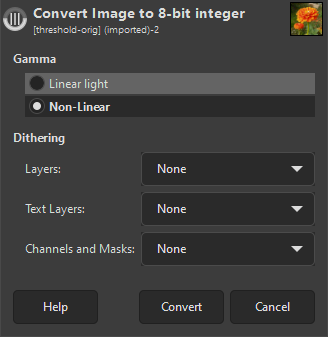
- Gamma
-
De keuzes voor Gamma worden uitgelegd in de opties voor Kanaalcodering.
- Rasteren
-
Bij het verkleinen van de precisie van 32-bit zwevende komma naar 8-bit integer, zult u enkele details verliezen. Dat kan kleurbanden veroorzaken, waar een duidelijke sprong is van de ene kleur naar de andere, waar die niet zou moeten zijn. Gebruiken van rasteren kan een manier zijn om dat te verminderen. Rasteren is een manier van het toevoegen van ruis aan een afbeelding om banden en andere ongewenste patronen te voorkomen. De verschillende methoden voor rasteren gebruiken verschillende manieren om de ruis toe te voegen.
Er zijn drie instellingen voor Rasteren: voor normale lagen, tekstlagen en kanalen en maskers. Voor elk daarvan kunt u het te gebruiken type rasteren instellen. De verschillende methoden voor rasteren worden uitgelegd in de optie Rastermethode van het filter Rasteren.
In het algemeen zou u waarschijnlijk rasteren niet gebruiken voor tekstlagen, omdat dat ervoor zal zorgen dat de tekstinformatie verloren gaat, wat betekent dat het een gewone laag wordt. Ik zou eerst een conversie proberen zonder te rasteren en als er opmerkelijke artefacten zijn, kunt u proberen te rasteren op de normale lagen.



